
日本HPのHP Pavilion 570は、「ミニタワー型」と呼ばれる標準サイズのデスクトップPCです。白と黒を基調としたスタイリッシュなデザインで、いかにもなパソコンらしさは感じられません。かと言ってエントリーユーザー(初心者)向けの低いスペックではなく、高性能CPUや爆速SSDに対応するなどパワフルな一面も持っています。

【主なスペック】CPU:Core i3/i5/i7またはA10-9700 / メモリー:8GB(最大16GB) / ストレージ :1~2TB HDD(SSD追加可能)
HP Pavilion 570のポイント
今回はメーカーからお借りした実機を使って、HP Pavilion 570の本体デザインや性能などをレビューします。
この記事の目次

HP Pavilion 570
税込7万円台から
HP Pavilion 570のスペック
HP Pavilion 570の主な仕様は以下のとおりです。ポイントは、超高速なPCIe(NVMe)対応のM.2スロットに対応している点です。SSDを追加することでファイルアクセスが高速化されるだけでなく、システムやソフトの起動時間が大きく短縮される効果があります。
| OS | Windows 10 Home |
|---|---|
| CPU | Core i3-7100 / Core i5-7400 / Core i7-7700 / A10-9700 |
| メモリー | 8GB(最大16GB) |
| ストレージ | 1~2TB HDD ※一部のモデルはSSD追加可能 |
| グラフィックス | Intel HD Graphics 630(Core i) / Radeon R7(A10) / GeForce GTX 1050(Core i7のみの追加オプション) |
| 光学ドライブ | ブルーレイディスクドライブ |
| 通信機能 | 1000BASE-T対応有線LAN、IEEE802.11a/b/g/n/ac対応無線LAN、Bluetooth 4.2 |
| インターフェース | USB3.0✕3(前面✕1+背面✕2)、USB3.0(Type-C)✕1(前面)、USB2.0✕2(背面)、VGA端子(D-sub15ピン)、HDMI、有線LAN、SD/SDHC/SDXC対応メモリーカードスロット、ヘッドホン出力、オーディオ端子類 ※GeForce GTX 1050追加の場合は映像出力にDVI端子、HDMI端子、DisplayPort端子が利用可能 |
| 拡張スロット | PCI Express x16✕1(空き1 ※GeForce GTX 1050追加の場合は空き0)、M.2スロット✕2(空き1) |
| ドライブベイ | ウルトラスリムベイ✕1(空き0)、3.5インチ✕1(空き0) |
| 電源 | 180W |
| サイズ/重量 | 幅164×奥行き322×高さ322mm/約5.3kg |
※2018年2月26日時点。構成や価格は変更される場合があります
HP Pavilion 570のラインナップ
HP Pavilion 570には、パーツ構成の異なる4種類のモデルが用意されています。このうちCore i5モデルとCore i7モデルは256GBのM.2 SSDを追加可能(別途オプション料金が必要)で、さらにCore i7モデルは専用グラフィックスとしてGeForce GTX 1050(2GB)を追加できます(別途オプション料金が必要)。
ラインナップ
| 570-p030jp エントリーモデル | |
|---|---|
    |
税込7万円台後半 |
| 570-p050jp スタンダードモデル | |
    |
税込8万円台後半 |
| 570-p070jp パフォーマンスモデル | |
    |
税込9万円台後半 |
| 570-p010jp パフォーマンス(AMDプロセッサー/SSD搭載)モデル | |
     |
税込7万円台半ば |
※2018年2月26日時点。構成や価格は変更される場合があります
本体の外観と内部
HP Pavilion 570は、”ミニタワー型”と呼ばれる少しコンパクトなデスクトップPCです。幅は164mmで、奥行きは322mm。デスク上に置いてもジャマにならないサイズですが、高性能CPUを搭載したモデルは駆動音が少し大きいので、デスク下に設置することをおすすめします。

フロントパネル(左)とバックパネル(右)

全モデル標準でブルーレイディスクドライブを搭載

フロントパネルにはUSB3.0(フルサイズ)✕1、USB2.0(Type-C)✕1、ヘッドホン出力、メモリーカードスロット

背面のI/Oパネル
背面のネジを外し側面のパネルを取り外すことで、本体内部にアクセスできます。

サイドパネルを取り外した状態

CPUとメモリー周り。メモリースロットは2ポートで、最大容量は16GB

拡張スロットはPCI Express x16✕1、M.2スロットはPCIe接続対応

電源は180W
ドライブベイはふたつ用意されていますが、それぞれ光学ドライブとHDDで使われています。3.5インチのドライブベイは2.5インチ用と兼用で、フレームを取り外すことでHDDを交換可能です。搭載可能なストレージは最大2台(SATA+M.2)と少ないのですが、本体がコンパクトなので仕方がないでしょう。

3.5/2.5インチドライブベイを利用するには、本体内部のフレームを外す必要があります
消費電力と駆動音、CPU温度について
今回のテストでは、Core i7-7700搭載のパフォーマンスモデルを試用しています。モデルやパーツ構成が異なると、各種テスト結果やベンチマーク結果が大きく変わる点に注意してください。
試用機(スタンダードモデル)のスペック
| OS | Windows 10 Home |
|---|---|
| CPU | Core i7-7700 |
| メモリー | 8GB |
| ストレージ | 1TB HDD |
| グラフィックス | Intel HD Graphics 630(CPU内蔵) |
高負荷時は消費電力が大きい
カタログ上の公称値では、消費電力は標準時で25W/最大で180Wとされています。実際の消費電力計測結果は下の表のとおり。高性能なCore i7-7700を搭載しているだけあって、Core i3やCore i5よりも消費電力は若干高めです。
1分間の平均消費電力
| 待機中 | 動画視聴 | 動画変換 | 3Dゲーム |
|---|---|---|---|
| 26.4W | ※未計測 | 123W | 64.8W |
※消費電力の計測方法はコチラ
ちなみに某大手家電メーカーの53型4Kテレビの消費電力は150W程度ですので、日常的に使う機器としては消費電力は低めです。ただし本体以外にも液晶ディスプレイが必要となるため、実際にはそのぶんの消費電力も加算されます。
高負荷時の駆動音が大きい
利用中の駆動音を計測したところ、CPUに高い負荷がかかるときは音がかなり響きました。Core i7モデルを利用する場合は、デスクの下に配置するほうがいいでしょう。Core i3やCore i5モデルであれば、音はもう少し小さくなるはずです。
駆動音の計測結果
| 電源オフ時 | 36.8dBA | - |
|---|---|---|
| 待機中 | 43.3dBA | ファンの回転音がはっきりと聞こえる |
| 動画視聴 | ※未計測 | - |
| 動画変換 | 51.2dBA | 重低音の回転音が響く |
| 3Dゲーム | 41.5dBA | ファンの回転音がわずかに聞こえる |
※駆動音の計測方法はコチラ
CPU温度は高め
テスト/ベンチマーク中のCPU温度は最大で86度でした。高性能なCore i7だと、どうしても熱や消費電力が高くなりがちなので仕方がありません。そのぶんパフォーマンスも高めです。
CPUの最高温度
| 待機中 | 動画視聴 | 動画変換 | 3Dゲーム |
|---|---|---|---|
| 46℃ | ※未計測 | 86℃ | 63℃ |
※本体温度の計測方法はコチラ
HP Pavilion 570のベンチマーク結果
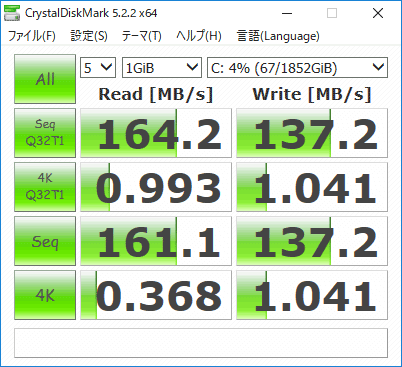
2TB HDDのアクセス速度
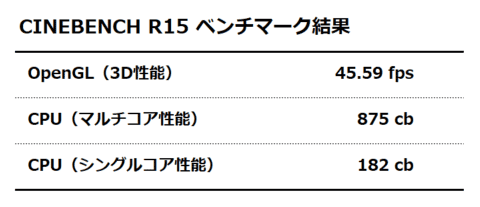
CPU性能を計測する「CINEBENCH R15」の結果
■(参考)CPUの性能比較 ※当サイト計測結果の平均値
| GPU | CINEBENCH R15のCPUスコア |
|---|---|
| Core i7-7700 |
|
| Core i5-7400 |
|
| Core i3-7100 |
|
AMD A10-9700のベンチマーク結果は手元にないのですが、CPU性能情報サイト「PassMark CPU Benchmarks」によると、Core i3-7100よりもスコアが若干低めとなるようです。
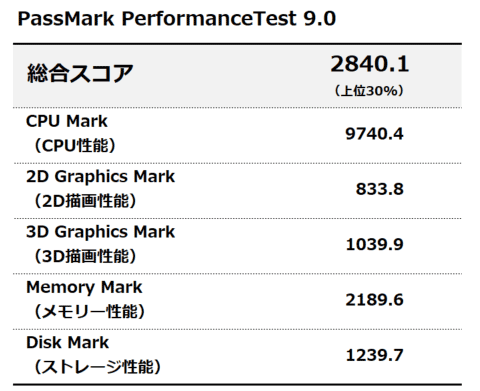
パーツごとの性能を計測する「PassMark PerformanceTest 9.0」の結果
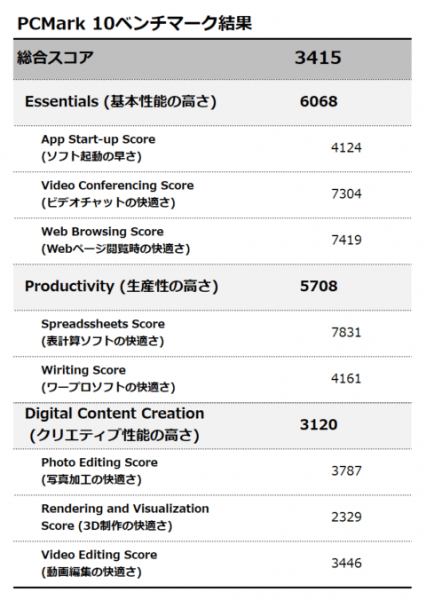
作業の快適さを計測する「PCMark 10」
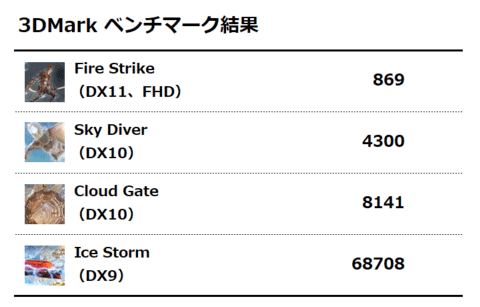
3Dゲームの快適さを計測する「3DMark」
CPUに4コア/8スレッドのCore i7-7700が使われているだけあって、動画の変換はかなり高速です。Core i5だと12~13分程度、Core i3だと15分以上はかかるでしょう。
動画変換にかかった時間
| x264 | QSV |
|---|---|
| 9分4秒 | ※未計測 |
※5分間の4K映像(XAVC-S、3.51GB)をYouTube向けの1080p(1920✕1080ドット)映像に変換するのにかかった時間
ストレージは低速なHDDですが、CPUに高速なCore i7-7700を使っていることもあり、ベンチマーク結果は良好です。追加オプションで超高速なPCIe接続のSSDを追加すれば、より快適に利用できるでしょう。
SSDを追加すれば超高速に
ということで、今回は日本HPのミニタワー型デスクトップPC「HP Pavilion 570」のレビューをお届けしました。
今回はもっとも性能が高いCore i7搭載モデルを試用したため、各種ベンチマークテストはまずまずの結果となりました。CPU性能がストレージ性能の低さを大きく引き上げているため、特にストレスを感じることなく快適に使えます。

超高性能なCore i7-7700の効果で作業は快適
ただし動画編集や3D制作などの作業を行なわないのであれば、Core i7モデルよりも安いCore i5モデルに256GB SSDを追加したほうがより快適に使えるはずです。資料やレポートの作成など軽めの作業中心であれば、さらに安いAMD A10-9700搭載モデルでも問題ないでしょう。もちろんCore i7モデルにSSDを追加するのもアリです。
HP Pavilion 570のまとめ
- 高性能なのにコンパクト
- PCIe接続のM.2 SSDに対応
- ブルーレイドライブ搭載
- 拡張性はあまり高くない

HP Pavilion 570
税込7万円台から
※記事中の価格や構成は、記事執筆時のものです。予告なく変更される場合もございますので、あらかじめご了承ください。

